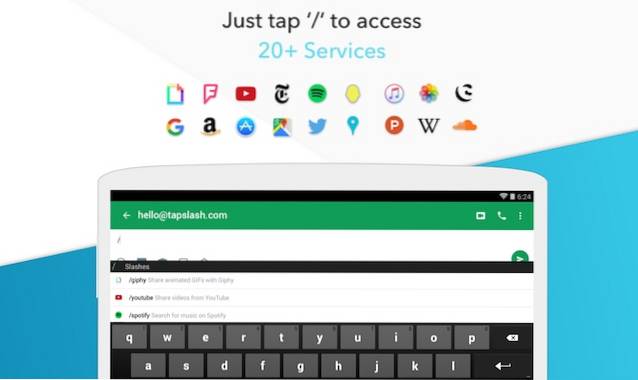Google släppte nyligen den väldigt häftiga GBoard-tangentbordsappen, som för Googles sökfunktioner till ett tangentbord. Dessutom ger det funktioner som GIF-delning, emoji-sökning, glidning och mer. Tangentbordet är dock endast tillgängligt endast för iPhone-användare, vilket är en överraskning eftersom vi är vana vid att Google först ger sina coola nya erbjudanden på sin egen Android-plattform. Detta drag har gjort många Android-användare rasande och om du är en av dem har vi några goda nyheter för dig.
Medan Google planerar att ta GBoard till Android snart, finns det en cool tangentbordspropp som kallas Slash Keyboard (gratis) som du kan använda på Android, vilket liknar GBoard. Faktum är att vi kommer att fortsätta och säga att det är ännu bättre än GBoard. Så, låt oss gå in i detaljerna om vad som gör Slash-tangentbordet bättre, ska vi?
Vad gör Slash till ett bra GBoard-alternativ?
-
Integration av tredje parts tjänster
GBoard ger fantastisk Google-sökintegration, som låter dig söka och skicka platser, videor från YouTube, bilder, nyheter, väderrapporter, sportresultat med mera direkt från tangentbordet. GBoard är cool men Slash-tangentbordet innehåller massor av tredjeparts tjänster integrerade direkt i tangentbordet. De tjänster från tredje part som finns tillgängliga i Slash inkluderar Amazon, Google Search, Maps, YouTube, Twitter, Kontakter, NY Times, GIF från Giphy, Foursquare, Spotify, Apple Music och mer. Så efter att du har börjat använda Slash behöver du inte växla mellan olika appar för att dela något med personer du chattar.

-
Anpassade snedstreck
Om du använder en viss fras eller ett meddelande regelbundet kan du skapa en anpassad “snedstreck”. Detta ger ett meddelande tillgängligt med ett tryck från ditt tangentbord, så att du inte behöver skriva det om och om igen. Du kan till exempel skapa en anpassad snedstreck som kallas "/ wru" med genvägen som "Var är du?". Så när du typ / wru från tangentbordet, kommer det automatiskt att växla till Var är du? Ganska cool, rätt?
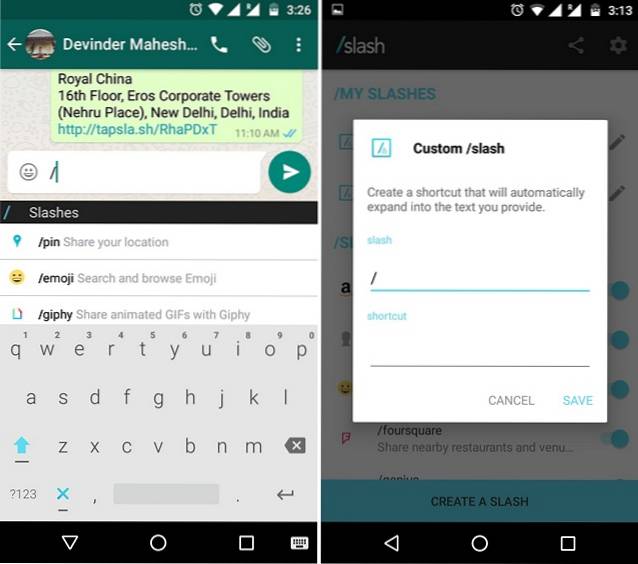
Vad Slash saknar jämfört med GBoard?
-
Emoji-sökning
GBoard ger möjlighet att söka efter emojis. Ja, du hörde det rätt, du kan skriva ett uttryck som "Ilska" och du kommer att visas arg emojis. Tyvärr saknar Slash denna förmåga, så om du gillar den här funktionen måste du vänta på att GBoard kommer till Android.
-
Svep att skriva
Glide aka swipe aka gest typing är nu normen i de flesta tangentbordsappar, så det är ingen överraskning att GBoard har funktioner. Men Slash saknar den här funktionen och det kan vara en deal breaker för vissa.
Ställ in och använd Slash-tangentbordet
Om du planerar att använda Slash-tangentbordet, här är hur du ställer in saker och får snedstreck:
1. När du först öppnar Slash kommer appen att be dig om det aktivera tangentbordet. För att göra det, gå till Inställningar-> Språk & inmatning och tryck på “Aktuellt tangentbord” och slå på “Välj tangentbord” knapp. Här, fortsätt och aktivera “Android Keyboard (AOSP)”.

Notera: Medan Slash säger, hittar du tangentbordet i listan med namnet “% s”, vi hittade det som Android Keyboard (AOSP).
2. När du har aktiverat Slash kommer appen att be dig byta från ditt nuvarande tangentbord till Slash. Du kan göra det genom att trycka på "länken" -appen visar dig eller genom att gå till Inställningar-> Språk och inmatning-> Aktuellt tangentbord.
3. När du är klar öppnas appen och du ser alla snedstreck för olika tjänster tillsammans med dina egna skråstreck. För att skapa ett anpassat snedstreck kan du trycka på knappen "Skapa ett snedstreck" längst ner. Du kan till och med stänga av ett snedstreck genom att helt enkelt slå av det från appens huvudsida. På inställningsfronten innehåller appen de vanliga tangentbordsalternativen som automatisk kapitalisering, textkorrigering, tema etc..

När det gäller att använda Slash-tangentbordet är det ganska enkelt. Tangentbordet ser ut som Google-tangentbordet men lägger till ett genvägsfält högst upp för emojis, GIF, sök och tjänster från tredje part du väljer att ha. Du kan bara trycka på en av genvägarna för att börja använda en tredje parts tjänst direkt från tangentbordet. Du kan till och med skriva ett “/” för att få en lista över alla snedstreck. När du delar en YouTube-video eller en plats från Foursquare kommer de att gå igenom som en länk från Slash. För att anpassa genvägsfältet, tryck bara på trepunktsknappen till höger.

Installera: (Fri)
SE OCH: Så här installerar och använder du Google Voice Access-appen på din Android
Prova Slash Keyboard så glömmer du kanske GBoard
Om du kan leva utan att skriva, vilket är svårt om du är van vid det, kommer du säkert att njuta av Slash-tangentbordet. Faktum är att du kanske hamnar i att gilla Slash-tangentbordet så mycket att GBoards frånvaro från Android inte ens stör dig. För att sammanfatta sakerna är Slash-tangentbordet mer än bara ett GBoard-alternativ och vi hoppas verkligen att utvecklarna ägnar lite uppmärksamhet och ger funktioner för att svepa för att göra det till en ännu bättre tangentbordsapp.
 Gadgetshowto
Gadgetshowto